TUTORIAL – ROOT Android 4.0 – Samsung Galaxy S2
Depois apontar como instalar a versão do Androd 4.0 o Ice Cream Sandwich.
Temos disponível o Root para dar acesso a o Super User no seu aparelho.
Eu realizei com sucesso o processo aqui descrito, apesar que não tem nada de diferente, em relação a forma de realizar do que já foi passado em momentos anteriores.
.jpg)
*Esse processo pode fazer com que você perca sua garantia então faça por sua conta em risco!
Ao final você vai perceber que tem o triangulo na tela inicial, isso vai ser a certeza que deu tudo certo. No fim do post eu informo com fazer para retirar ele do seu aparelho.
ARQUIVOS NECESSÁRIOS
KIES
É através dele também que você troca seus arquivos entre o PC e o Galaxy S2. Instale e reinicie o seu PC. Clique AQUI para baixar!
KERNEL CF-ROOT
Clique AQUI e baixe ela para o seu PC
Odin3 V185
Essa é a ferramenta que vai instalar esse Kernel em seu aparelho. Para baixar clique AQUI
PROCEDIMENTOS A REALIZAR
1 – Por segurança, celular totalmente carregado
2 – Abra como administrador o Odin3 v1.85
3 – No botão PDA selecione o arquivo KERNEL
4 – Desligue o telefone, vamos colocar ele no no modo download. Para isso desligue o aparelho e depois ligue segurando os botões de volume para baixo + o botão Home + o botão de ligar.

5 – Você verá uma tela de atenção igual a essa, para continuar aperte o botão de volume para cima, assim você estará no modo download.
6 – Conecte o aparelho no cabo USB e depois no computador, o Odin vai reconhecer o aparelho e irá encontrar uma porta ID:COM na cor amarela.
Se o programa não encontrar seu aparelho, verifique a instalação do Kies e tente novamente, pois ele é o responsável pelo drivers necessários para isso.
Para sair do modo download basta desligar o aparelho normalmente.

7 – Confirme se as opções “Auto reboot” e “F. Reset Time” já estão marcadas, se sim então clique em START e espere todo o processo terminar. Ao finalizar você verá uma tela igual a essa:
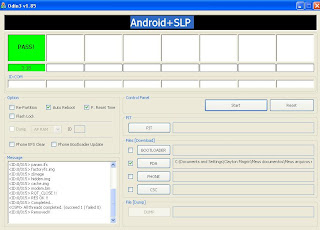
O aparelho vai iniciar e a primeira coisa a visualizar como dito, será um triangulo na tela de inicialização. Isso aponta que você realizou o processo com sucesso!
Vamos tirar o triangulo amarelo
- Baixe o arquivo zImage e coloque no SD interno. Para baixar clique AQUI!
- Ao fazer o Root você acaba de receber o aplicativo CWM. Inicie ele e siga até Flash kernel
- Escolha o arquivo e baixado e prossiga, ao finalizar ele vai aparecer e ligar sem o triangulo amarelo.
*GOSTOU DO BLOG? CLIKE NOS ANÚNCIOS DO BLOG, QUANTO MAIS VC CLIKA EM ANÚNCIOS DIFERENTES MAIS NOS AJUDA, ENTRE COM ESSA FORÇA E NOS AJUDE A CRESCER VC NÃO PAGA NADA POR ISSO... TE MAIS
by Marcelo Florenço


Nenhum comentário:
Postar um comentário